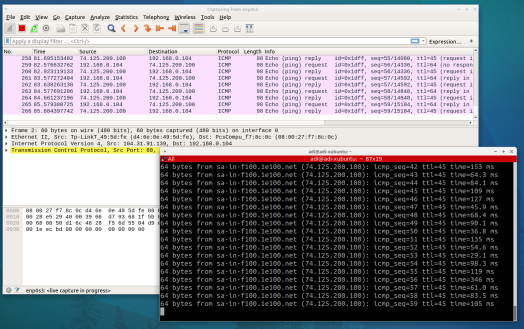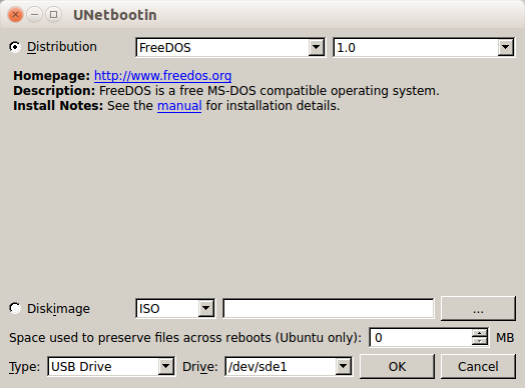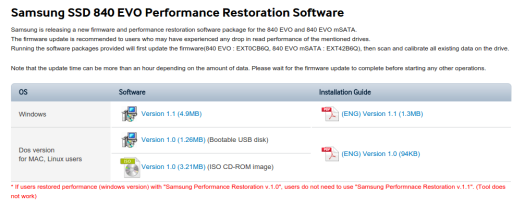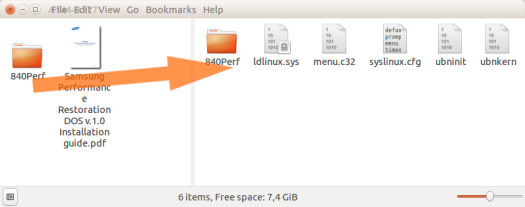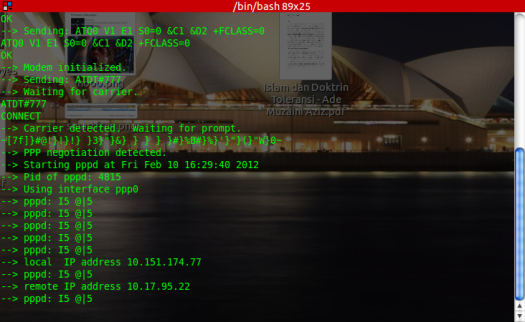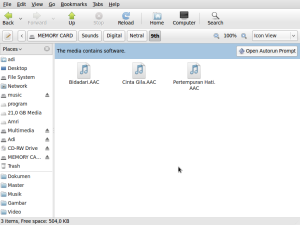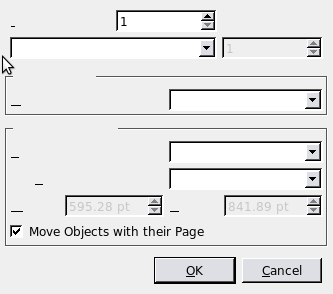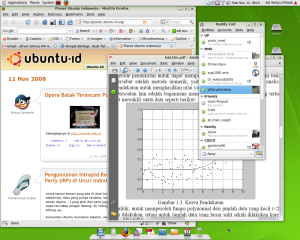Bagi yang memiliki harddisk SSD merek Samsung SSD 840 EVO seperti saya, segera perbaharui firmwarenya. Karena berdasarkan situs Adnand Tech, Samsung SSD 840 Evo memiliki masalah kinerja saat baca dari Harddisk.
Proses update firmware cukup mudah dilakukan bagi saya yang tidak memiliki sistem operasi Windows. Berikut langkah-langkah yang saya lakukan:
Install Unetbootin
sudo apt-add-repository ppa:n-muench/programs-ppa
sudo apt-get update
sudo apt-get install unetbootin
Jalankan unetbootin
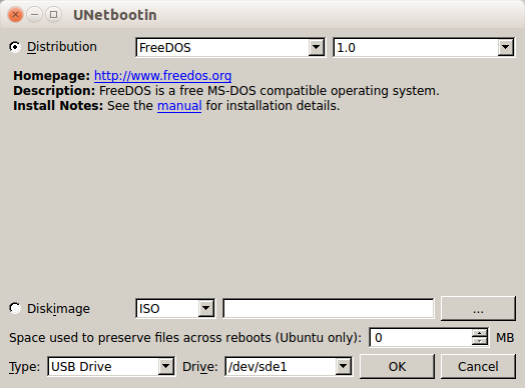
Pilih FreeDOS pada Distribution, kemudian pilih Type USB Drive dan lokasi flashdisk Anda. Pada kasus saya, flashdisk saya berada di /dev/sde1. Kemudian klik OK.
Tunggu UNetbooting mengunduh berkas FreeDOS dan menyiapkan flashdisk Anda menjadi bootable. Setelah selesai jangan pilih langsung restart karena kita akan mengopi berkas firmware dari Samsung terlebih dahulu.
Unduh Firmware dari Samsung
Masuk ke halaman unduh resmi Samsung.
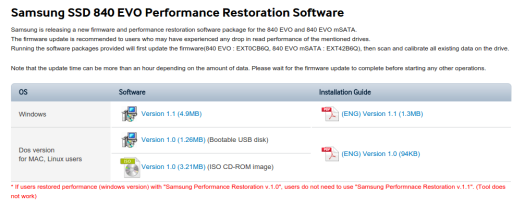
Pilih dan unduh versi Version 1.0 (1.2MB) Bootable USB disk. Ekstrak berkas tersebut dan copy folder 840Perf ke USB Flashdisk yang telah diinstall FreeDOS tersebut.
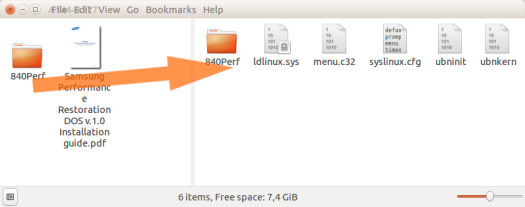
Copy folder 840Perf hasil ekstrak ke Flashdsik berisi FreeDOS
Setelah itu matikan PC dan reboot dari Flashdisk.
Install Firmware
Dari command prompt DOS:
A:> C: [ENTER]
C:> CD 840Perf [ENTER]
C:\840Perf> perf.exe [ENTER]
Ikuti perintah yang ada di layar.
Selesai
Selamat mencoba dan memperbaharui Firmware Samsung SSD 840 EVO Anda.